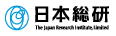CAE Technical Library 注目機能紹介 - CAE技術情報ライブラリ
2008.08.01
製品開発にプレス成形シミュレーションを適用する場合、シミュレーション結果を基に金型の形状や加工条件の変更、ブランク位置の修正などの細かいチューニングが必要になる場合がしばしば生じます。このようなとき、従来はオリジナルの工程(基準工程)をコピーし、必要な修正を行なって再解析をするという操作を行なっていました。
2007年7月にリリースされたJSTAMP/NV V2.0以降では、このような再解析の設定をより簡便に行なうための「再解析支援機能」が追加されました。この機能を用いることで、複数工程の連続実行機能とあわせて、成形不具合対策の再解析を簡便に行うことができるようになり、リリース以降好評をいただいています。今回はこの機能の特徴と使用例をご紹介します。
機能の概要
プレス成形シミュレーションでよくあるパターンとしては、ある金型のメッシュを用いたシミュレーションを行ったところ、われなどの成形不良が発生することが予測されたため、金型の形状を一部修正して再実行する、というようなケースです。このようなとき、新しい「再解析支援機能」ではこの操作は次のようになります。
- 基準工程を選び、「再解析」を指定する。
- ツールのメッシュデータの入れ替えを指定する。
- ビルドアップして計算を実行する。
どのツールのメッシュデータを入れ替えるかを指定することにより、割当て解除、再割当ての手間が省けます。
このようなツールの入れ替えのような作業は、ある意味単純ではあるのですが、操作しているのが人間である限り、操作ミスの可能性がつきまといます。割当てるツールデータを間違えたり、本来は変更すべきでない加工条件を、操作の最中に意図しないまま変更してしまったりというようなことは実際に経験されることです。再解析支援機能を活用することで操作手順を減らすことができ、これによりデータセットアップの時間が節約できるだけでなく、ヒューマンエラーの発生を低減することができるというメリットもあります。
また、再解析を始めるにあたって、解析条件やモデル形状やその位置関係などの変更項目を簡便に設定できると同時に、工程にコメントとして残していくこともでき、解析ケースの整理をわかりやすくすることができるようになっています。
新しい工程を作成する際に「再解析」を指定すると、以下のような再解析ダイアログがオープンします(図1)。この機能により変更可能な項目は以下のとおりです。
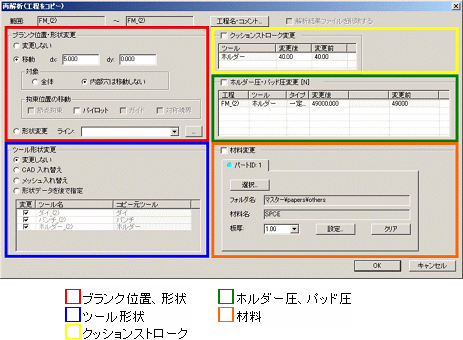 図1 再解析設定画面
図1 再解析設定画面
以下に再解析に関する代表的な機能についてご紹介します。
使用例
ツール形状の一部入れ替え
基準工程で用いたツール(ダイ、パンチ、ホルダー等)を、形状変更したツールに置き換えます。新しいツールはCADデータもしくはメッシュデータとして用意しておきます。以下はドロービードのないツールメッシュをドロービード付きのツールメッシュに入れ替えた例です。新しいツール形状はCADデータとしてインポートされます(図2)。このCADデータを基にメッシュ生成を行い、ドロービード付のメッシュをホルダーとして登録します。これに対応してダイ側のメッシュもドロービード付きのものに置き換える必要があります。ダイ側のメッシュは、パンチと新しいホルダーのメッシュをオフセットすることによって新たに生成されます(図3)。これでダイとホルダーの形状が入れ替えられたので(パンチは元のまま)、ビルドアップをし直して、再解析を実行することができます。
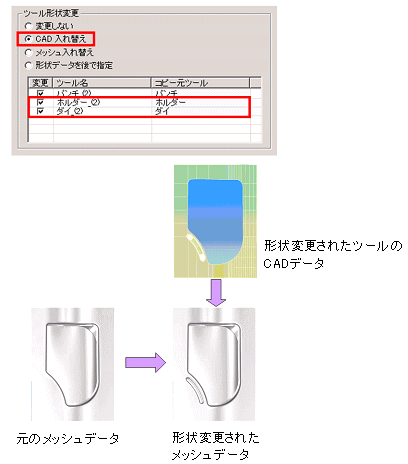 図2 ツール形状の入れ替え
図2 ツール形状の入れ替え
(CADデータを用いる方法)
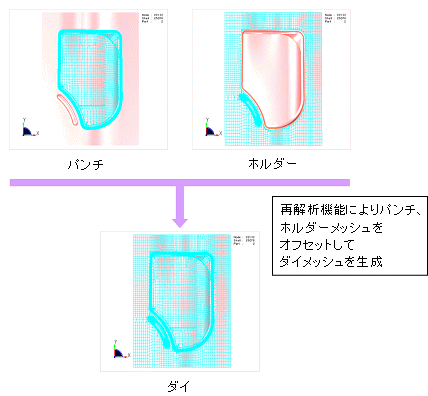 図3 生成されたメッシュが正しく再割当てされているかチェックします
図3 生成されたメッシュが正しく再割当てされているかチェックします
ブランク位置、ブランクライン変更
ブランクの位置を変更したい場合、図4に示すダイアログにより、移動量を指定します。このとき内部のパイロット穴の位置を固定したままブランクを移動することもできます。
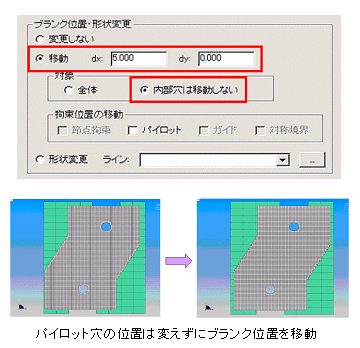 図4 ブランク位置の変更例
図4 ブランク位置の変更例
またポスト画面で成形結果をみながらブランクラインを編集することもできます(図5)。編集後のブランクラインを「再解析」ダイアログで読み込み、メッシュ生成します。後はビルドアップして再解析を実行するだけです。
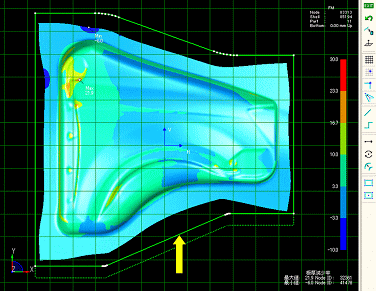 図5 成形結果を表示した状態でのブランクライン修正画面。
図5 成形結果を表示した状態でのブランクライン修正画面。
元のブランクライン(図中の点線)と修正したブランクライン(図中の実線)が示されています。
工程コメントと工程比較
何度も再解析を実行すると、必然的に多数の工程を管理する必要が生じます。このとき各工程ごとに条件変更した内容などを正確に記録しておかなければなりません。このような目的のために「工程プロパティ」に任意のコメントを記入することができます(図6)。さらに各工程の加工条件を一覧表にまとめる機能が実装されているので、各工程間の条件の違いがひと目で確認することができます。図7に工程比較表の例を示します。表示される項目としては以下のようなものです。
- ブランクメッシュ名
- ツール名/ツールメッシュ名
- 板厚/材料名/物性タイプ
- 要素タイプ/積分点情報
- ストローク情報
- ホルダー圧/パッド圧
- コンタクト定義情報/摩擦係数
- etc...
比較表はHTML形式で表示できるので、WEBブラウザーで表示するほか、印刷してドキュメントに添付することも簡単に行なえます。
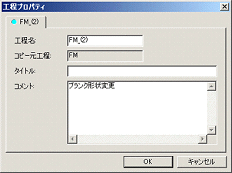 図6 「工程プロパティ」ダイアログ
図6 「工程プロパティ」ダイアログ
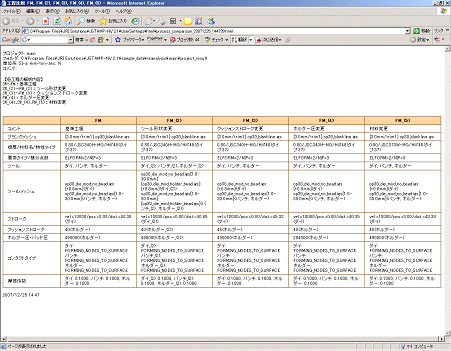 図7 工程比較表(HTML形式)の表示例
図7 工程比較表(HTML形式)の表示例
まとめ
JSTAMP/NVに最近実装された再解析支援とそれに関連する機能の一部をご紹介しました。再解析支援機能は今のところ、操作手順を削減するするという意味ではまだ手作業の部分も多く、さらに改良の余地があるものと考えています。またこの機能を発展させることで、複数の加工条件を設計変数とした最適化やロバスト設計のようなことにも活用していきたいと考えています。
これらの機能はJSTAMP/NVユーザー様の声を反映して開発されたものです。弊社では新しい解析手法や加工工程のモデリングといったコアな部分だけでなく、使い勝手を重視した部分でもJSTAMP/NVの改良を継続していきたいと考えています。